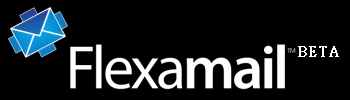
Flexamail是一個強大的電子郵件機器人服務,如同IM機器人,使用者透過寄信收信的方式就能完成許多事情,例如訪問必須透過代理才能瀏覽的網站、接收Twitter, Facebook動態或發送訊息,甚至是上傳檔案、分享圖片的功能也能辦到!
Flexamail所列出的特色如下:
- 透過電子郵件訪問Twitter, Facebook,完全不須要代理伺服器。
- 當你的辦公室有防火牆擋住對外的網頁連線時,依然可以使用郵件服務來訪問網站。
- 分享你的圖片或檔案,如同免費空間(每個帳戶有256MB的空間)。
- 讓你用手機上網更省錢,甚至不用打開應用程式就能上傳圖片。
- 能製作一個可排序、可共享的清單,例如 To Do List。
註冊帳號
由於Flexamail是認帳號的,所以在開始前必須先免費註冊一個帳戶。填上 Email, 密碼、暱稱及生日後輸入驗證碼,然後到信箱收取認證信。
註冊連結:https://www.flexamail.com/SignUp2.aspx
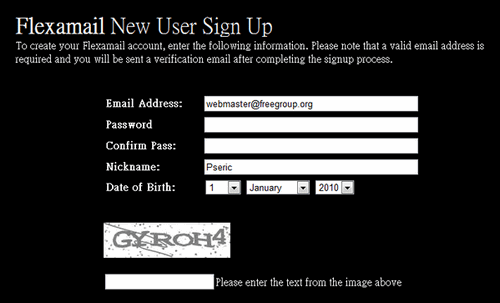
使用教學
Flexamail的每個功能都對應一個Email地址,以下將這些功能逐一分類,分別有(一)檔案分享(二)網頁瀏覽(三)製作清單(四)Facebook及Twitter四大功能。
圖片上傳、檔案分享類
- imagehost@flexamail.com (圖片上傳)
圖片空間功能,你只需要將圖片加入附件(可以一次寄送多張圖片),寄到這個信箱,幾分鐘後,Flexamail就會把這些圖片儲存到網路上,並將原始圖片和縮圖的連結寄回給你。夠神奇吧?當你登入Flexamail後,還可以線上管理這些圖片喔!目前支援 JPG, GIF 和 PNG 三種格式。 - store@flexamail.com (檔案上傳)
將附件儲存於Flexamail的伺服器裡,沒有檔案類型限制,不過一般的郵件服務大多會限制附件大小。這是一個蠻安全的儲存檔案方式,必須要登入Flexamail, 或是寄信給 getfile@flexamail.com 才能夠下載檔案。 - savewww@flexamail.com (網頁儲存為PDF)
把網頁地址加入附件,寄到上面的信箱,就會自動將網頁轉為PDF格式,你會在寄送過後收到確認郵件,檔案會被儲存在Flexamail裡,登入後就能下載檔案。 - share@flexamail.com (檔案分享,有下載連結)
要分享檔案給別人嗎?那麼把檔案夾帶到附件,寄到這個信箱,幾分鐘後你就會收到下載連結,很方便。檔案容量沒有限制,但Flexamail的總容量限制為256MB(每個帳號)。登入後可以看到你所上傳的檔案清單、下載連結等等。請注意:用此方式儲存檔案是不安全的,如要備份資料請使用 @store 。 - protect@flexamail.com (密碼保護分享連結)
想為分享連結加入一個密碼嗎?嘿嘿,貼心的Flexamail也沒忘記啦!使用方式一樣是將檔案夾帶於附件,郵件主旨輸入要設定的密碼。使用者在進入下載連結時,就會被要求輸入密碼才能夠存取檔案。 - getfile@flexamail.com (獲得所有檔案的連結)
下載檔案,在郵件主旨處輸入檔案的部份名稱,如果留空則是取得所有下載連結,這個功能還有其它應用,例如:getimagefiles@flexamail.com (只取得圖片檔案)、getprotectedfile@flexamail.com(只取得有密碼的檔案)、getsharedfile@flexamail.com (只取得共享的檔案),如果使用 @getfile 的話則是取得所有類型的檔案。
網頁瀏覽類
- www@flexamail.com (瀏覽網頁)
在郵件主旨輸入你要瀏覽的網頁網址,例如 www.freegroup.org ,你就能在信箱裡瀏覽該網站,也有一些代理伺服器的感覺。 - txtwww@flexamail.com (瀏覽純文字網頁)
一樣在郵件主旨輸入網頁網址,與 www@flexamail.com 功能類似,但只會獲得純文字的資料。檔案容量會相對輕量許多,適合行動裝置的用戶使用。 - txtwwwnolinks@flexamail.com (瀏覽純文字、不含連結的網頁)
與 wwwtxt@flexamail.com 類似,但包括圖片及連結都會完全被忽略。這麼做會讓內容更容易閱讀,但你可能無法使用裡頭的連結。 - google@flexamail.com (Google一下吧!)
在郵件主旨輸入要Google的關鍵字,送出後就能收到搜尋結果。 - pdfwww@flexamail.com (網頁轉PDF)
將網頁下載為PDF檔,一樣是在郵件主旨處輸入網址,但與 www@flexamail.com 不一樣的是該檔案的連結無法在被編輯。
清單製作類
Flexamail也提供清單管理功能,可以輕鬆製作 To Do List 或是行事曆之類的列表。不過功能稍微複雜些,如果不是很理解的話,在註冊Flexamail後會收到一封詳細的說明書,可以閱讀一下。
- list@flexamail.com (清單製作)
將郵件內容建立為列表形式,每一行(Enter換行)將會建立一個項目,郵件主旨為列表名稱,可以使用附件將檔案附在清單裡。 - getlist@flexamail.com (取得清單)
在郵件的主旨輸入清單名稱,就能取回清單。 - todo@flexamail.com (To-Do List)
與 @list 功能類似,無須標題及內容,直接使用郵件附件功能將檔案發送至待辦清單。 - setsig@flexamail.com (設定簽名檔)
有些信箱會自動加入簽名檔(例如Y信箱就會常常夾帶廣告),這有時候會造成某些功能無法運作,你可以將簽名檔寄到這個信箱,Flexamail就會學習忽略這些字詞。
Facebook & Twitter 類
如果你的辦公室或網路封鎖了Facebook或Twitter,使用電子郵件一樣能取得更新動態,或是發送訊息到這些服務。
注意:第一次使用時必須先登入Flexamail,然後在”Settings”-”External Websites”設定你的帳號,並授權Flexamail使用Facebook, Twitter帳號的權限。
- facebook@flexamail.com (取得Facebook更新動態)
這個工具會自動幫你檢索Facebook頁面是否有更新情形,然後將最新的動態寄送給你,你可以點選郵件裡的連結來發表評論、補充意見等等。 - facebookwall@flexamail.com (更新Facebook訊息)
在郵件內容輸入你要更新到Facebook的訊息,不過不支援HTML標籤及彩色文字。 - twitter@flexamail.com (取得Twitter更新)
自動檢索並將你好友的最近20個更新訊息寄給你。 - tweet@flexamail.com (發佈Twitter訊息)
在郵件主旨輸入要發佈的訊息,最多140個字元。 - tweetpic@flexamail.com (發佈圖片到Twitter)
一樣在主旨輸入要更新的訊息,這項功能會將你的圖片轉為連結並附在Tweet訊息後方。 - twittersearch@flexamail.com (搜尋Twitter)
在主旨輸入要搜尋的關鍵字即可,可以使用如 –num:50 來控制回傳的數量。 - twitterpersonsearch@flexamail.com (搜尋特定帳號的Twitter)
在郵件主旨輸入要搜尋的對象,一樣可以使用 -num:50 來控制回傳的搜尋數量。 - twitterfollow@flexamail.com (Twitter follow)
在郵件標題輸入要follow的Twitter帳號就能追隨某人。
在看了這麼多功能後,相信你也跟Pseric一樣驚嘆:哇!原來Email也能做這麼多事情!Flexamail 蠻有趣的,在這篇文章裡我介紹了它詳細的功能及使用方式,把它推薦給你,希望你會喜歡。
Link: https://www.flexamail.com/








